私の勤める会社では、クラウドサービス(Microsoft 365)を主なコミュニケーション手段として利用しています。時々、ハマり話や小ネタ的な情報をお届けできればと考えています。
今回は在宅勤務などで大いに活用する Microsoft Teamsでのビデオ会議が上手くいかなかったお話です。
Microsoft Teamsとは
ファイル共有、チャット、ビデオ会議などを行える製品です。今、在宅勤務やオンライン飲み会で活躍しているZoomと同じように多人数のビデオ会議ができます。
今回はこのTeamsを使って、外部ユーザ(社外のお客様)をビデオ会議をしようとした時にハマりました。
招集した外部ユーザがTeams会議に参加できない!
問題なく会議ができる場合と、今回ハマったケースを紹介します。
Teamsによる外部ユーザとの会議方法(問題ない場合)
1.Microsoft 365のテナントを契約している会社(自社)から、外部ユーザ(お客様)宛に、Teams会議のURLを発行します。
2.Teams会議のURLを受け取った外部ユーザは、URLをクリックします。
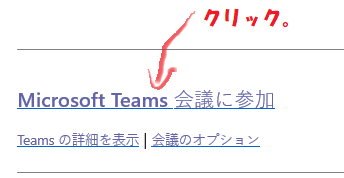
3.Teamsへの参加画面が出るので、通常は「代わりにWeb上で参加」ボタンを押してもらっています。アプリをお客様にお願いするのはNGな場合もありますので。
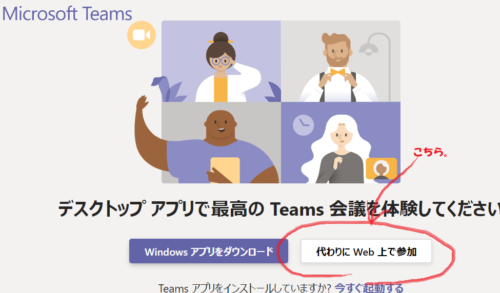
4.「まもなくあなたを招待します」という画面が表示されます。
※Teams会議の主催者(つまりTeams会議のURLを発行した私)が「参加許可」を行うまで、この状態のまま待っていただくことになります。
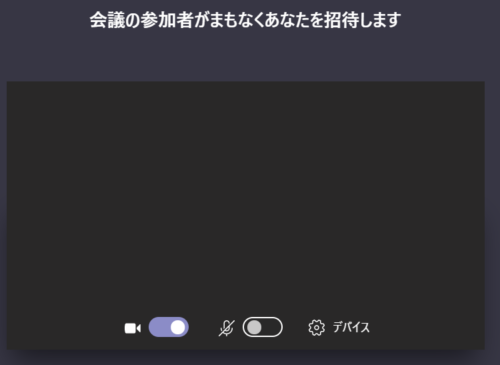
5.Teams主催者が会議の参加許可通知を受け取り、「参加許可」を選択すれば、外部ユーザをTeams会議に招待しできビデオ会議が開始されます。
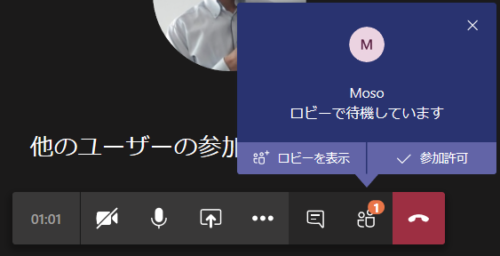
特にハマるようなポイントは無さそうですが・・・
Teamsによる外部ユーザとの会議方法(ハマった場合)
Teams会議URL発行 ~ Teams会議の参加許可待ちまでは問題ないのですが、
主催者側で「参加許可」を押す通知が来なかったのです。
当然、お客様をTeams会議に招待することができません。

なぜ通知が来ない…??
お客様を待たせている! 焦る!
こういう時こそ落ち着こう。
貴重な時間が過ぎていく、無情であります。
原因は、主催者側のプレゼンス(在席)設定?
原因は、主催者側の Teamsのプレゼンス(在席)設定を「応答不可」にしていたためでした。
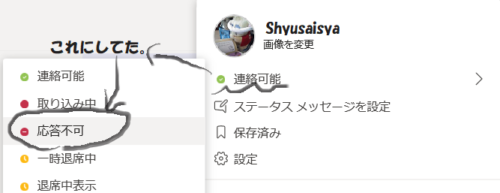
設定を「連絡可能」に戻した後、改めてお客様側でTeams会議のURLから参加してもらうと、あら不思議、参加許可を求める通知が届き無事会議ができました。
仕事に集中するため「応答不可」にしており、そのまま会議に参加したため通知が届かなかったということです。
主催者の画面共有も原因になりうる?
もう1つ社外ユーザがTeams会議に参加できないケースがありました。
それは、Teams会議主催者が画面共有を行っている時にも、外部ユーザからの参加許可の通知が来ませんでした。
一時的な不具合、参加者の環境にもよる?
後日、不具合の再現確認を行いました。
しかし、残念なことに(幸いなことに?)不具合は再現しませんでした。
Teams主催者のプレゼンスを「応答不可」にした状態で、社外ユーザがTeams会議に参加したところ、今回は問題なく参加許可の通知画面が表示されたのです。
2020/05/07 の Microsoft 365 StatusのTwitter情報に、Teamsの応答に関する障害が上がっていましたがこれが影響しているのでしょうか。
We’re investigating an issue causing intermittent Teams calls to drop upon answer. We’ve identified the potential cause and are working to determine the best method to mitigate impact. More info can be found in the admin dashboard under TM212147.
8:31 AM · May 7, 2020·Twitter Web App
Microsoft 365 Status @MSFT365Status
いずれにせよ、Teams主催者側の設定で外部ユーザからの参加許可通知が届かなかったことは事実です。
まとめ
今回のケースは、結果として一時的な不具合の可能性はあります。
しかし、一時が常時とも言えるのがクラウドサービスです。
社外ユーザとTeams会議をする際にハマらないために備えはしておきましょう。
- Team会議中は、プレゼンスやファイル共有に注意すること。
- 自他ともにTeams会議に慣れておくこと。できれば事前確認が望ましい。
- もしもの時に備えて、Skype会議など代替手段を用意しておくこと。
Teamsは、ビデオ会議の通信品質も悪くなく便利なツールです。
私のようにハマる人が少なくなることを願います。
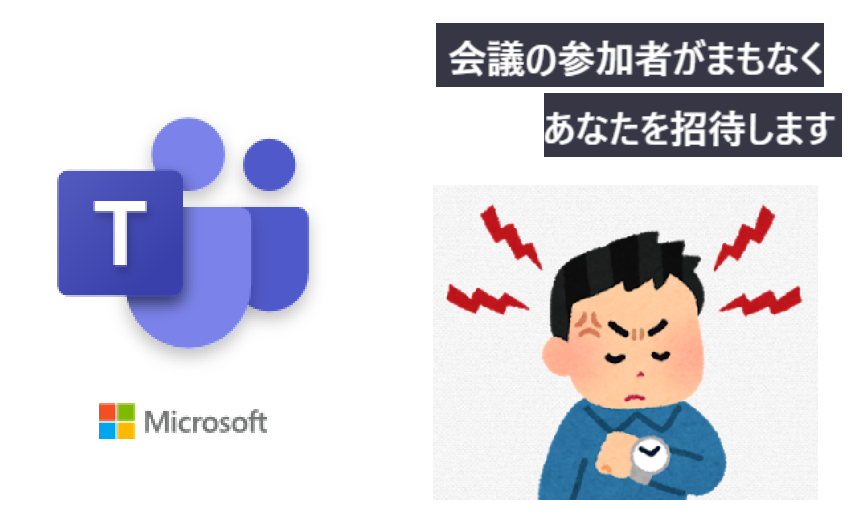

コメント